Manual de Uso da Apple TV
- Conheça a Apple TV
- Novidades do tvOS 18
-
-
- Transmita áudio e vídeo para a Apple TV
- Use alto-falantes AirPlay com a Apple TV
- Use os AirPods ou Beats com a Apple TV
- Conecte dispositivos Bluetooth
- Use o iPhone, o iPad ou o Apple Watch como um controle remoto
- Use o iPhone ou o iPad como um teclado
- Use o iPhone ou o iPad como uma webcam
- Use a Siri em outros dispositivos para controlar a Apple TV
-
-
- Visão geral do app Apple TV
- Explore o app Apple TV
- Assine o Apple TV+, MLS Season Pass ou um canal
- Comece a assistir na tela Início
- Controle a reprodução de vídeo
- Busque no app Apple TV
- Assista a Apple TV+ Originals
- Assista ao MLS
- Assista a esportes
- Compre ou alugue filmes e programas de TV
- Visualize filmes e programas de TV na biblioteca
- Gerencie recomendações
- Altere os ajustes do app TV
-
- Visão geral do app Música
- Assine o Apple Music
- Comece a ouvir na tela Início
- Controle a reprodução de músicas
- Busque músicas, artistas e álbuns
- Descubra músicas novas
- Use o Apple Music Sing
- Ouça música com outras pessoas com o SharePlay
- Ouça estações de rádio
- Assista a videoclipes
- Explore as músicas na biblioteca
- Veja o que seus amigos estão ouvindo
- Gerencie recomendações
- Altere os ajustes do app Música
-
- Visão geral do app Fitness
- Conecte o Apple Watch ou o iPhone
- Assine o Apple Fitness+
- Comece a se exercitar na tela Para Você
- Visualize os detalhes do exercício e controle a reprodução
- Explore ou busque exercícios
- Salve exercícios para mais tarde
- Combine exercícios com Filas
- Visualize e gerencie o Plano Personalizado
- Exercite-se com outras pessoas com o SharePlay
- App Store
- Buscar
-
-
- Configure os ajustes do controle remoto
- Libere espaço de armazenamento
- Altere os ajustes de rede Wi-Fi
- Altere os ajustes de início de sessão único
- Configure os ajustes para usuários específicos
- Configure os ajustes para apps específicos
- Configure os ajustes para o AirPlay e o HomeKit
- Configure os ajustes da Siri
- Configure os ajustes de privacidade
- Copyright
Defina os controles dos AirPods na Apple TV
Depois de conectar os AirPods 3, AirPods 4, AirPods Pro ou AirPods Max à Apple TV, você pode definir os controles para a velocidade em que eles devem ser pressionados, o tempo em que eles devem ser mantidos pressionados e o Áudio Espacial.
Defina os controles ao pressionar os AirPods
Abra os Ajustes
 na Apple TV.
na Apple TV.Abra Acessibilidade > AirPods e faça qualquer uma destas ações:
Ajustar a velocidade necessária para pressionar os AirPods duas ou três vezes: selecione Velocidade para Pressionar e escolha Padrão, Lenta ou Mais Lenta.
Ajustar o tempo em que os AirPods devem ser mantidos pressionados: selecione “Duração para Manter Pressionado” e escolha Padrão, Curta ou Mais Curta.
Ajuste os controles de ruído (apenas AirPods Pro)
Você pode ativar o modo de cancelamento de ruído do AirPods Pro quando apenas um AirPod estiver no seu ouvido.
Abra os Ajustes
 na Apple TV.
na Apple TV.Acesse Acessibilidade > AirPods e ative ou desative Cancelamento de Ruído com Um AirPod.
Defina os controles de Áudio Espacial
Você pode definir se o áudio será centralizado na TV mesmo quando mover a cabeça ao ouvir Áudio Espacial. Se você desativar a centralização, o Áudio Espacial ainda será uma experiência de som imersiva, mas não rastreará o movimento da cabeça.
Abra os Ajustes
 na Apple TV.
na Apple TV.Abra Acessibilidade > AirPods e ative ou desative Centralizar Áudio na TV.
Nota: o Áudio Espacial está disponível somente na Apple TV 4K.
Configure o Volume do Toque dos AirPods
É possível ajustar o volume dos efeitos sonoros reproduzidos pelos AirPods.
Abra os Ajustes
 na Apple TV.
na Apple TV.Abra Acessibilidade > AirPods e selecione Volume do Toque.
Passe o dedo no clickpad ou na tela de toque do controle remoto para arrastar o controle para um novo valor.
Pressione
 ou
ou 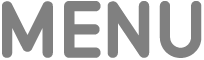 no controle remoto para salvar o novo volume.
no controle remoto para salvar o novo volume.